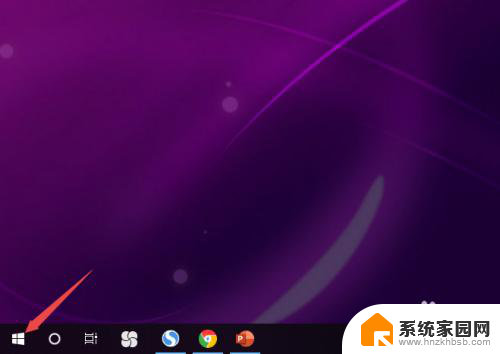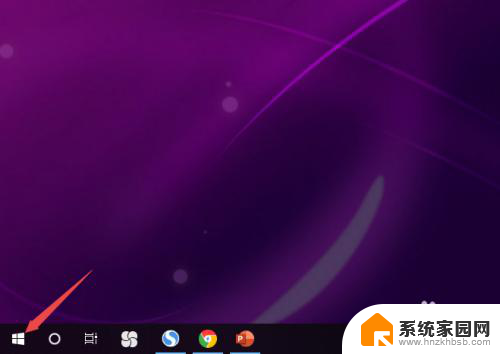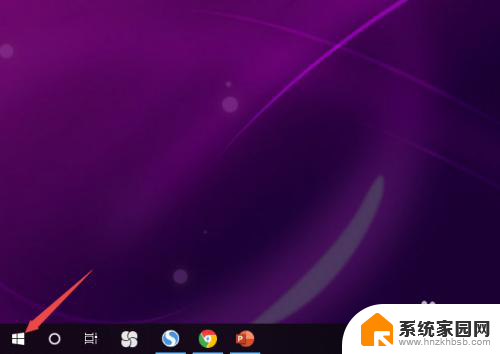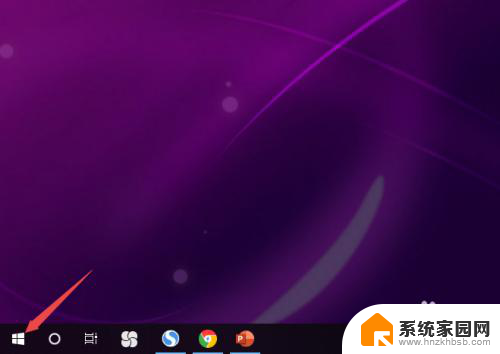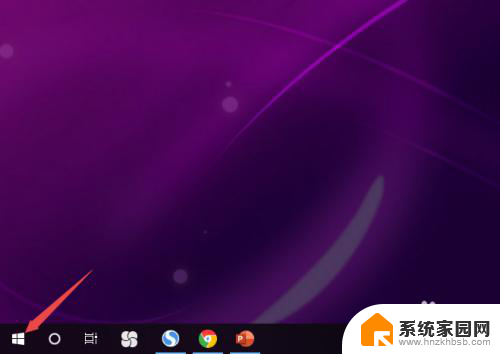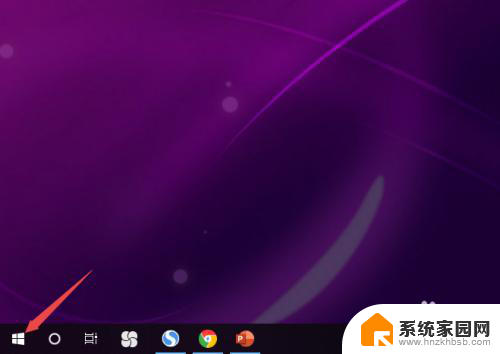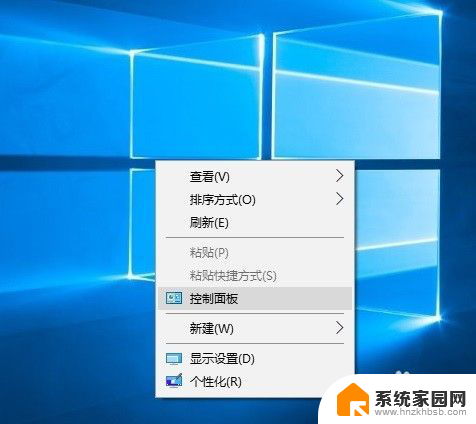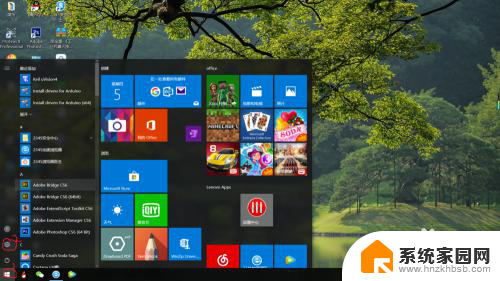电脑装了耳机没声音 Win10电脑插上耳机没声音怎么修复
更新时间:2024-05-18 16:59:34作者:xiaoliu
当您在Win10电脑上连接耳机却发现没有声音时,可能会让您感到困惑和沮丧,这种情况可能是由于多种原因引起的,如驱动程序问题、音频设置错误或硬件故障等。不过不用担心我们可以通过一些简单的操作来尝试修复这个问题。接下来我们将介绍一些常见的解决方法,帮助您解决Win10电脑插上耳机没有声音的情况。
操作方法:
1.先点击开始按钮;
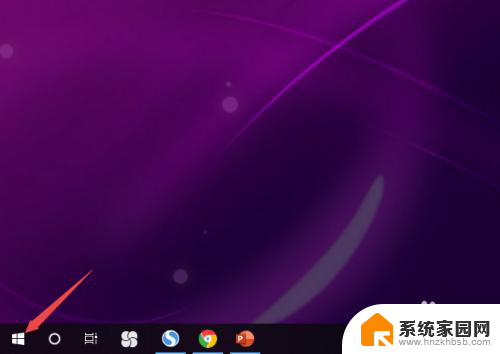
2.然后点击设置;
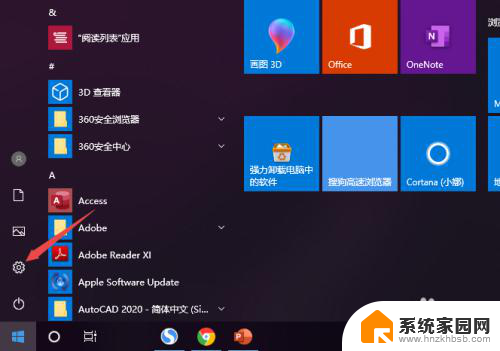
3.之后点击系统;
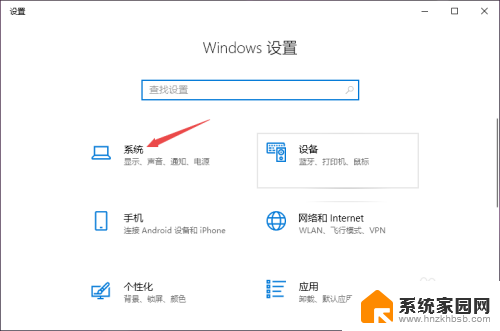
4.然后点击声音;
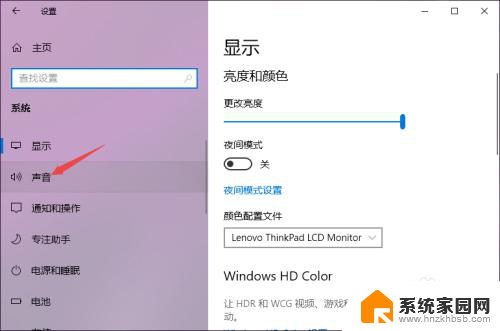
5.之后点击声音控制面板;
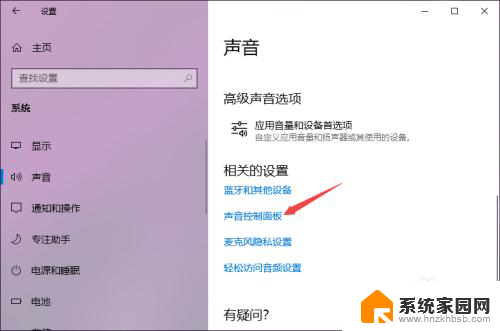
6.之后点击扬声器,然后点击属性;
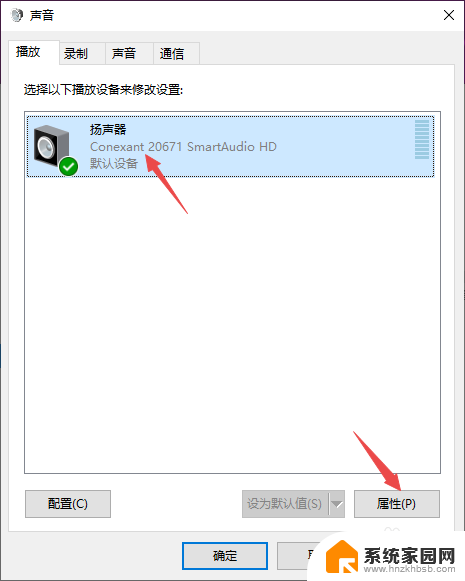
7.之后点击级别,然后将级别里面的滑动按钮向右滑动;
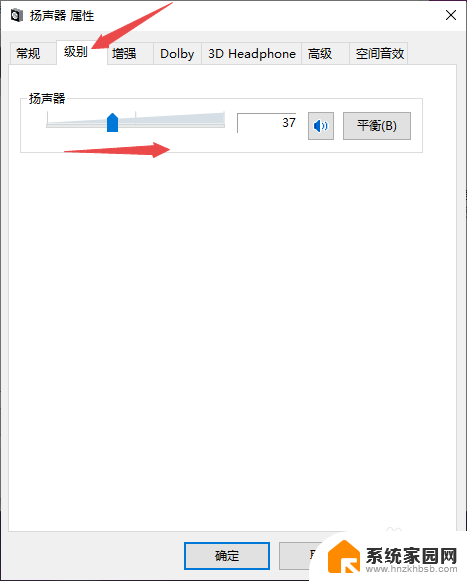
8.最后,点击确定按钮即可。
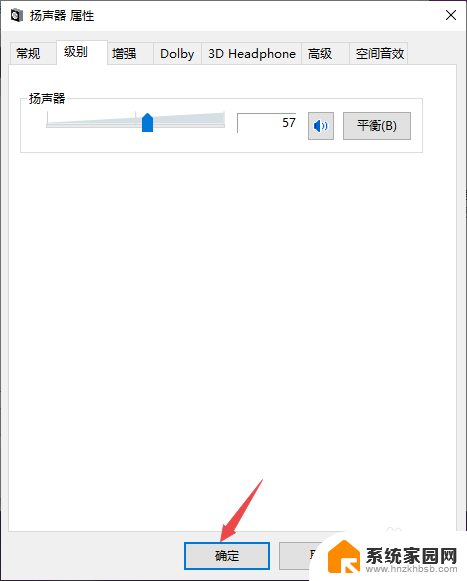
以上是电脑连接耳机后无声音的全部内容,如果有不清楚的用户,可以参考以上步骤进行操作,希望能对大家有所帮助。